电脑自动恢复错误代码的原因及解决方法(深入分析电脑自动恢复错误代码,帮助您解决常见问题)
179
2025 / 08 / 01
在使用联想电脑的过程中,我们有时会遇到一些错误代码的提示,这些代码可能会导致电脑无法正常工作。本文将介绍一些常见的联想电脑错误代码及其解决方法,帮助您解决这些问题,提升电脑使用体验。

一、错误代码0x0000007B
当您在启动联想电脑时,出现错误代码0x0000007B,表示系统无法访问硬盘驱动程序,导致无法启动操作系统。解决方法是检查硬盘连接是否正常,如有需要可以更换硬盘数据线,并重新安装操作系统。
二、错误代码0xC000021A
错误代码0xC000021A意味着系统检测到一个严重的系统错误,导致操作系统崩溃。您可以尝试使用“修复你的计算机”功能来修复此问题,或者通过重新安装操作系统来解决。

三、错误代码0x80070005
当您在尝试安装或更新软件时遇到错误代码0x80070005,表示您没有足够的权限来执行此操作。解决方法是以管理员身份运行安装程序,或者修改文件和文件夹的权限,以便您可以执行所需的操作。
四、错误代码0x80004005
错误代码0x80004005表示在运行过程中发生了未知的错误,导致操作无法完成。您可以尝试重新启动电脑来解决此问题,如果问题仍然存在,可以尝试更新或重新安装相关的软件。
五、错误代码0x80070002
当您在尝试安装或更新Windows更新时遇到错误代码0x80070002,表示系统无法找到所需的文件。您可以尝试重新启动电脑并重新运行Windows更新,或者手动下载并安装缺失的文件。
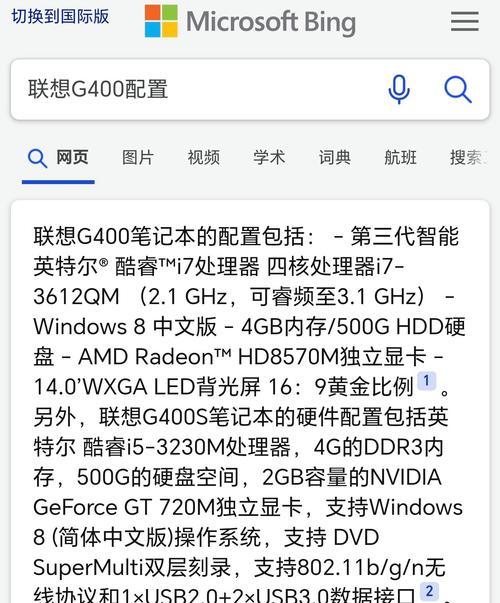
六、错误代码0x80240034
错误代码0x80240034意味着您的电脑在尝试安装Windows更新时遇到了问题。解决方法是检查您的网络连接是否正常,或者尝试使用Windows更新故障排除工具来修复此问题。
七、错误代码0x80072EE2
当您在使用Windows更新时遇到错误代码0x80072EE2,表示系统无法连接到更新服务器。您可以尝试检查您的网络连接是否正常,并确保防火墙不会阻止更新。
八、错误代码0x80070057
错误代码0x80070057表示在执行操作时参数不正确。解决方法是确保您输入的参数正确,并且符合要求。
九、错误代码0x8007045D
当您在安装Windows或其他软件时遇到错误代码0x8007045D,表示读取或写入数据时发生了错误。您可以尝试重新启动电脑并重新运行安装程序,或者使用其他可靠的安装介质。
十、错误代码0x8007000E
错误代码0x8007000E意味着您的计算机没有足够的内存来执行所需的操作。解决方法是关闭一些不必要的程序和进程,或者增加计算机的内存。
十一、错误代码0x8007001F
当您在安装设备驱动程序时遇到错误代码0x8007001F,表示系统无法找到所需的设备。您可以尝试重新连接设备或使用最新的驱动程序来解决此问题。
十二、错误代码0x800B0100
错误代码0x800B0100表示在安装Windows更新时发生了未知的错误。您可以尝试运行系统文件检查器(sfc/scannow)来修复系统文件,并重新运行Windows更新。
十三、错误代码0x8024402C
当您在使用Windows更新时遇到错误代码0x8024402C,表示更新服务器无法访问。解决方法是检查您的网络连接是否正常,并确保防火墙不会阻止更新。
十四、错误代码0x80070070
错误代码0x80070070意味着您的计算机存储空间不足,无法执行所需的操作。解决方法是清理磁盘空间,删除不必要的文件和程序,或者增加计算机的存储容量。
十五、错误代码0x800F0922
当您在安装Windows更新时遇到错误代码0x800F0922,表示系统无法安装所需的更新。解决方法是确保您的计算机已连接到Internet,并且没有防火墙阻止更新。
在使用联想电脑时,我们可能会遇到各种错误代码。通过本文介绍的解决方法,您可以快速解决这些问题,提升联想电脑的使用体验。如果问题仍然存在,建议您联系联想客户支持寻求进一步的帮助。记住,在解决错误代码问题时,及时备份重要数据是非常重要的。
